
Discordを聞き専で使いたい!どうしたらいいの!?
今回はこんな疑問について解決します!
Discordで聞き専で使いたい
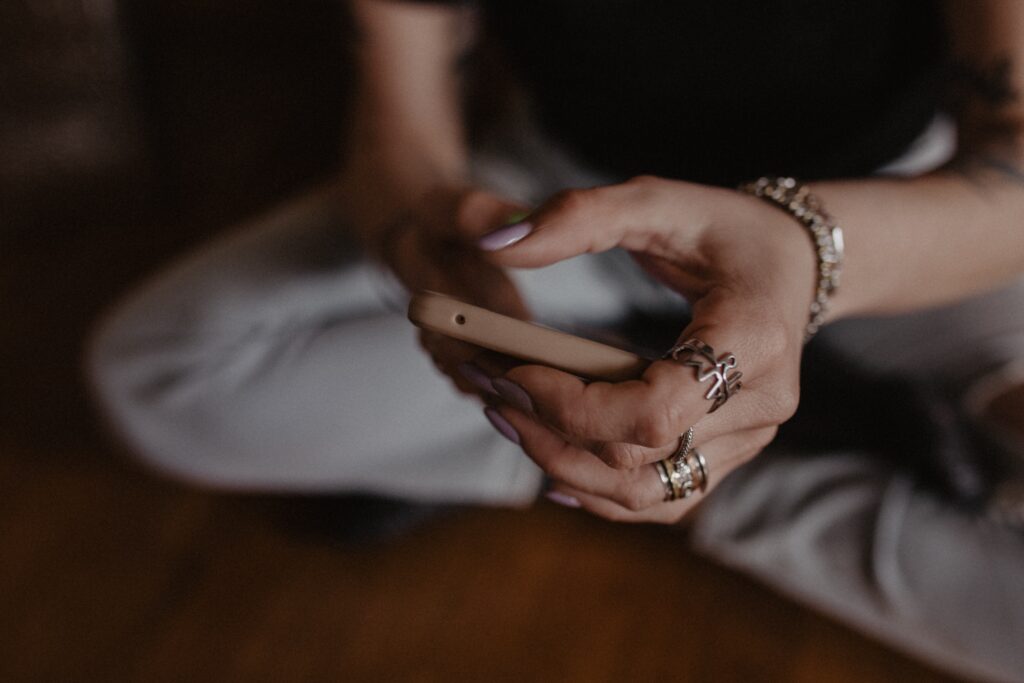
下記手順でDiscordを聞き専で利用することが出来ます。
チャット欄を読む
Discordでは、チャット欄に他のユーザーの発言が表示されます。聴き専の場合は、このチャット欄を読むことが主な活動となります。興味のある話題については、リアクションを送ることもできます。
ボイスチャットに参加する
Discordには、ボイスチャット機能もあります。聴き専の場合は、ボイスチャットに参加して、他のユーザーが話す声を聞くことができます。また、ボイスチャットに参加している他のユーザーとのコミュニケーションが苦手な場合は、ミュートをすることもできます。
サーバーの説明文を読む
Discordのサーバーには、説明文が用意されています。聴き専の場合は、サーバーの説明文を読むことで、どのようなトピックが話題として扱われているかを確認することができます。
通知設定を調整する
通知設定を調整することで、自分が興味のある話題に関する通知だけを受け取ることができます。通知が多くて迷惑だと感じる場合は、通知をオフにすることもできます。
Discord聞き専の設定する方法

Discordは、ボイスチャットやテキストチャットを利用してコミュニケーションを取るためのプラットフォームです。
聞き専モードを使うことで、ボイスチャットに参加せずにサーバー内の会話を聴くことができます。
まず、Discordにログインして、サーバーに参加します。
次に、画面右下の「設定」アイコンをクリックして、「音声とビデオ」を選択します。ここで、入力デバイスと出力デバイスを設定します。
聞き専モードを有効にするには、出力デバイスを「デフォルト」に設定し、入力デバイスを「なし」に設定します。
これで、ボイスチャットに参加せずにサーバー内の会話を聴くことができます。
また、通知設定を変更することもできます。
画面右上の「ユーザー設定」アイコンをクリックして、「通知」を選択します。
通知をオフにすることで、チャットや音声チャンネルに参加した際に通知が来なくなります。
DiscordのPC版でマイクをミュートにする方法
- Discordを開き、画面左下の「ユーザー設定」アイコンをクリックします。
- ユーザー設定画面が開くので、左のメニューから「音声とビデオ」を選択します。
- 「音声とビデオ」のセクションに移動すると、マイクの設定が表示されます。マイクのアイコンの右側にある「テスト」ボタンをクリックして、マイクが正常に動作していることを確認します。
- マイクをミュートにするには、マイクのアイコンをクリックして、赤いラインが表示されるようにします。これで、マイクがミュートになります。
- ミュートを解除するには、再びマイクのアイコンをクリックして、赤いラインが消えるようにします。これで、マイクのミュートが解除されます。
Discordスマホ版でマイクをミュートにする方法
- Discordアプリを開き、画面右下の「ユーザーアイコン」をタップします。
- ユーザーアイコンをタップすると、メニューが表示されます。「ミュート」ボタンをタップして、マイクをミュートにします。
- マイクがミュートになると、画面下部に「ミュート中」というメッセージが表示されます。
- ミュートを解除するには、「ミュート中」のメッセージをタップして、「ミュート解除」をタップします。
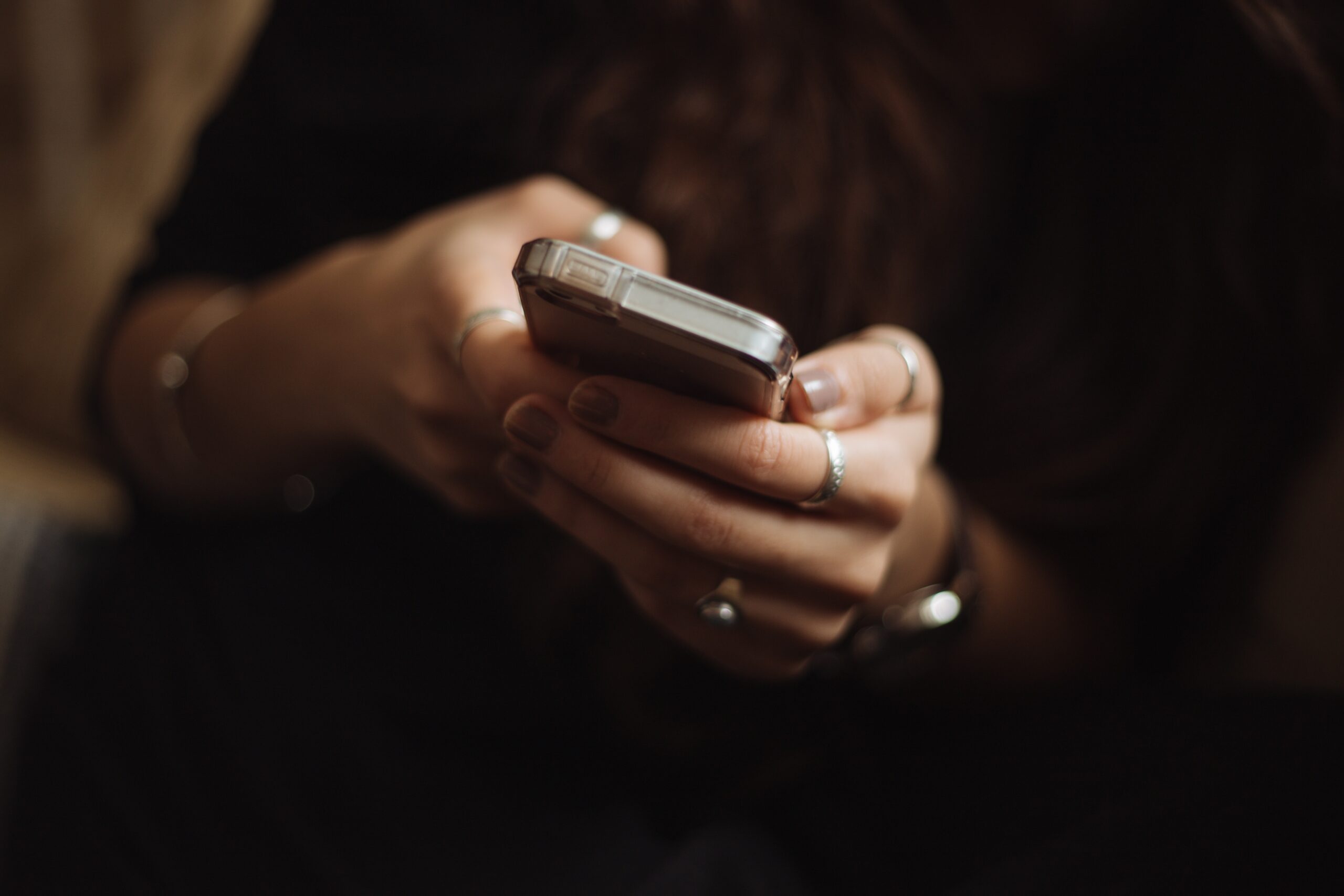


コメント